制作电子相册的免费软件,怎么制作电子相册
电子相册制作教程

电子相册制作教程制作个性化电子相册是记录美好回忆的一种方式,下面是一份简单的教程,帮助你制作出独一无二的电子相册。
步骤一:选择合适的电子相册制作软件选择一款专业的电子相册制作软件,比如Photoscape、Adobe InDesign或者MyMemories Suite等。
这些软件提供了丰富的模板和工具,帮助你设计个性化的电子相册。
步骤二:收集和整理照片浏览你的照片库,选择和整理出你想要放入电子相册的照片。
可以按照时间、场景或者主题进行分类整理,方便后续制作。
步骤三:选择合适的模板打开选定的制作软件,选择一个合适的电子相册模板。
可以根据个人喜好选择色彩、风格和版式等,确保能够展示照片的最佳效果。
步骤四:插入照片将整理好的照片插入到相应的相册页面中。
按照模板的要求,调整照片的尺寸、位置和角度等,确保照片显示效果达到最佳。
步骤五:添加文字和字体效果根据需要,可以为每张照片添加相应的文字说明。
选择适合的字体、颜色和大小,确保文字清晰可读且与照片相互呼应。
步骤六:加入背景音乐和过渡效果为电子相册添加背景音乐,让整个相册更加丰富动感。
同时使用过渡效果将每个页面进行自然切换,使整个展示过程更加流畅。
步骤七:预览和调整制作完成后,进行预览并调整相册内容。
检查照片的排列、字体效果和音乐是否符合预期,如果有需要可以进行进一步的调整。
步骤八:保存和分享最后,将制作好的电子相册保存为可执行文件或者视频格式,方便在各种设备上播放。
你还可以选择将相册分享给亲朋好友,一起回味美好时光。
希望这份简单的电子相册制作教程能够帮助到你,祝你制作出漂亮的电子相册!。
电子音乐相册免费制作软件
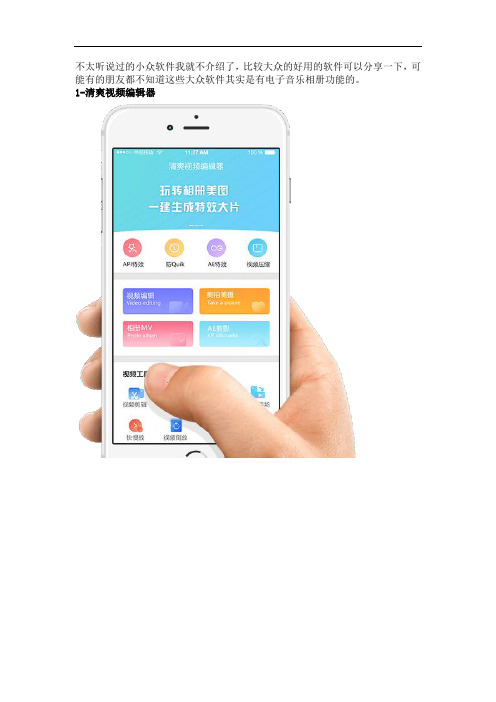
不太听说过的小众软件我就不介绍了,比较大众的好用的软件可以分享一下,可能有的朋友都不知道这些大众软件其实是有电子音乐相册功能的。
1-清爽视频编辑器
清爽视频编辑器的首页一打开,就可以看到【电子相册】的功能,制作电子音乐相册超级方便。
点开电子相册,你就可以从相册里筛选出你想要制作音乐相册的照片,选好以后照片后再找个自己喜欢的模板就好了~
优点:
模板非常丰富,分类也很详细,方便选择
不仅提供多种模板,还可以重新对上传的图片/照片再编辑
提供了很多不同的滤镜效果,可随意更换
可自行添加背景音乐,根据自己的喜好进行更换
所有制作全部免费
缺点:
背景音乐自定义修改比较麻烦
模板急需更新;
仅会员导出自己的制作(也不算缺点吧,但没有试用的机会就感觉不是特别好,尽管会员价格并不贵)
2-VUE
VUE在很多小伙伴的印象里只能用来视频剪辑,其实做个电子音乐相册也不是不行的~
绑定个微信号登陆,然后点击中间的相机进入,找到上图中的“主题模板”,随便选择一个,然后它会建议你选择什么素材、多少数量的素材,然后进入下一步的制作;
不过VUE的免费版提供的模板不是很多,要获取更多好看的模板就需要开通会员~大家根据自己需求选择。
选好素材后,下一步就可以制作电子音乐相册啦!跟清爽视频编辑器一样的是,还可以继续对视频进行编辑,并且修改配乐等。
优点:
可编辑的内容更多,包括边框、贴纸、文字等等;
可对于制作的电子相册进行分段编辑
缺点:
免费的模板还是太少了
背景音乐不能添加自己喜欢的音乐,只支持模板自带的音乐,而且只能自己录音。
制作电子相册小技巧

随着手机配置的不断发展,现在大家随时随地用手机照片记录下生活中美丽的瞬间。
照片多了之后,就想制作成电子相册,今天我就教给大家一个制作电子相册的小技巧。
具体步骤如下:
步骤一:
首先我们要打开我们的清爽视频编辑器,大家会发现它是一个视频剪辑功能齐全的手机APP,而制作电子相册,我们则需点击“电子相册”模块。
步骤二:
当进入新的界面之后,我们可以点击“+”导入我们所需要制作成电子相册的图片,当然你也可以现场拍摄,而“叉”则可以导出不需要的图片。
当照片导入成功后,点击“下一步”。
步骤三:
进入新的页面后,我们可以为电子相册选择一个喜欢的主题,如风景、搞怪、可爱等等。
步骤四:
点击“字幕”模块,可以为我们的电子相册添加有趣的字幕。
步骤五:
字幕添加完成后,我们还可以点击配乐模块,跟我们的电子相册配上动人的音乐,调节黄色标点还可以控制配乐和原音的大小
步骤六:
如果你想给电子相册配上自己的声音,也可以点击“配音”。
步骤七:
电子相册制作完成,之后不要忘记,点击发布不要忘记点击“发布”,即可快速与人分享自己的电子相册。
这些就是我带给大家制作电子相册小技巧,是不是很简单呢?不得不说清爽视频编辑器是一个简单而实用的视频编辑软件,在IOS和安卓的应用市场均可下载。
今天就到这里了,感谢您的阅读,谢谢!。
怎么用手机制作电子相册?清爽视频编辑APP来帮你

怎么用手机制作电子相册?清爽视频编辑APP来帮你
在户外活动、旅行游玩的时候,最开心的便是把喜欢的人、物、景以拍照的方式记录下来,以后可以慢慢回味。
不过,随着科技的发展、设备的进步,电子相册逐渐取代了传统相册。
相对于传统相册,电子相册可以传达、保留更多的内容,做到图、文、声、像并茂。
那么,怎么用手机制作电子相册呢?“清爽视频编辑”操作简单,可以帮助大家秒变剪辑高手。
接下来,就由龙龙给大家分享一下怎么用手机制作电子相册。
如果手机上还没有这款APP的话,到手机应用商店下载一个。
打开该软件,进入软件首页。
在这里,大家可以清楚看到这款手机APP所具备的视频创作功能,包括画面裁切、裁剪视频、视频合并、添加字幕与视频配音等功能。
现在,大家点击页面上方的【电子相册】工具图标即可。
点击功能以后,进入文件选择页面。
选中喜欢的相片用以制作电子相册。
选好相片以后,进入音乐相册的编辑页面。
大家可以对该电子相册进行许多种编辑,例如模板选择等。
根据各种分类,大家可以给电子相册选择一个喜欢的模板,包括有唯美文艺类、vlog、情感语录类等。
想要制作好看、精美的电子相册,大家可以使用这款“清爽视频编辑”APP哦。
电子相册制作步骤
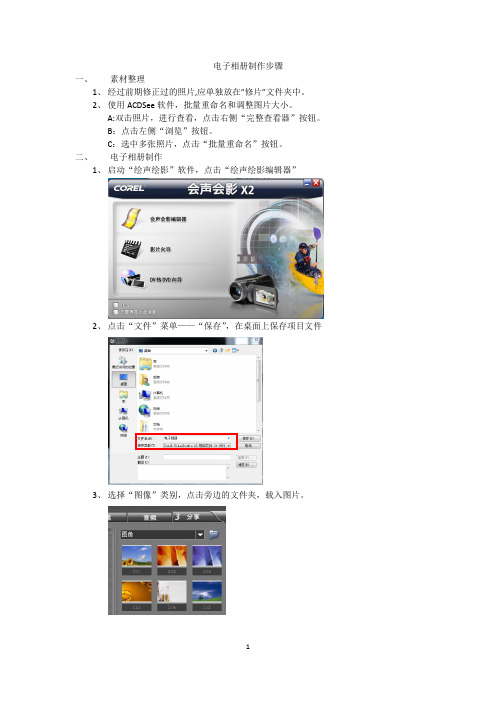
电子相册制作步骤一、素材整理1、经过前期修正过的照片,应单独放在”修片”文件夹中。
2、使用ACDSee软件,批量重命名和调整图片大小。
A:双击照片,进行查看,点击右侧“完整查看器”按钮。
B:点击左侧“浏览”按钮。
C:选中多张照片,点击“批量重命名”按钮。
二、电子相册制作1、启动“绘声绘影”软件,点击“绘声绘影编辑器”2、点击“文件”菜单——“保存”,在桌面上保存项目文件3、选择“图像”类别,点击旁边的文件夹,载入图片。
4、从图像库中,选中照片,直接拽到下方编辑窗口(故事板视图)5、默认每张照片的播放时长是3秒钟,选中照片片断,在右上方可修改。
也可用“shift”键,全选中后,点右键“更改图像区间”批量修改。
6、在编辑窗口,全选所有照片,右键“自动摇动和缩放”。
批量增加照片动画效果,也可以选中单独照片,细致修改。
修改起始和结束的关键帧的大小和位置,而改变动画效果7、选择“色彩”类别,选中黑色剪辑,拖入到下面的编辑窗口。
8、选择“转场”类别中的收藏夹,点击按钮“将转场效果应用于所有素材”。
从转场库中,直接拖拽也能单独修改某个转场效果。
9、选择“标题”类别,选中一个文字效果,直接拖入到下方编辑窗口(时间轴视图)中文字轨道。
直接双击文字效果,可以修改文字内容。
(片头名字、片尾制作人)9、选择“音乐”类别,点击旁边的文件夹按钮,载入音乐。
将音乐拖入到下方的音乐轨道。
10、将播放头移动到画面的最后,点击”裁减”按钮,把音乐分成两段,选中后面不用的部分,按del键删除。
11、在编辑窗口,点音频视图按钮,直接调整音频线上的控制点,让音乐渐弱。
12、点击“分享”选项卡,选择“创建视频文件”,选择“DVD/VCD/SVCD/MPEG”的“PAL MPEG2 (720*576)”。
保存为:作品名称.mpg。
电子相册使用手册
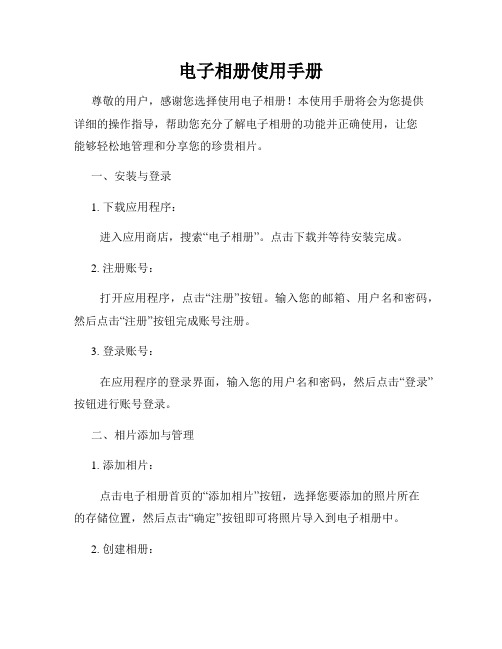
电子相册使用手册尊敬的用户,感谢您选择使用电子相册!本使用手册将会为您提供详细的操作指导,帮助您充分了解电子相册的功能并正确使用,让您能够轻松地管理和分享您的珍贵相片。
一、安装与登录1. 下载应用程序:进入应用商店,搜索“电子相册”。
点击下载并等待安装完成。
2. 注册账号:打开应用程序,点击“注册”按钮。
输入您的邮箱、用户名和密码,然后点击“注册”按钮完成账号注册。
3. 登录账号:在应用程序的登录界面,输入您的用户名和密码,然后点击“登录”按钮进行账号登录。
二、相片添加与管理1. 添加相片:点击电子相册首页的“添加相片”按钮,选择您要添加的照片所在的存储位置,然后点击“确定”按钮即可将照片导入到电子相册中。
2. 创建相册:在电子相册的首页,点击“创建相册”按钮。
输入相册名称和描述,然后点击“确定”按钮即可创建新的相册。
3. 相片管理:在电子相册中,您可以对相片进行以下操作:- 删除相片:选中您要删除的相片,然后点击“删除”按钮。
- 编辑相片信息:选中您要编辑的相片,点击“编辑”按钮,进行相片信息的修改。
- 分类相片:在相册中创建不同的文件夹,将相片放入不同的文件夹中进行分类整理。
三、相片展示与分享1. 幻灯片播放:在电子相册中,点击相册封面图片,然后点击“幻灯片”按钮即可开始幻灯片播放模式。
您可以设置幻灯片的播放时间间隔和切换效果。
2. 分享相片:在电子相册中,选中要分享的相片,然后点击“分享”按钮。
选择分享的方式,如通过邮件、社交媒体或生成共享链接。
按照提示完成分享。
四、隐私与安全1. 相册权限设置:在电子相册中,您可以设置相册的访问权限。
点击“设置”按钮,然后选择“隐私设置”。
您可以设定相册的公开程度,包括公开、仅好友可见或私密。
2. 账号安全:为了保护您的账号安全,请您定期修改密码,并避免在公共设备上使用电子相册。
五、常见问题解答以下是一些常见问题的解答,希望能帮助您更好地使用电子相册:1. 如何导出相片?在电子相册中,选中要导出的相片,点击“导出”按钮,并选择导出的格式和路径。
电子相册制作软件使用方法
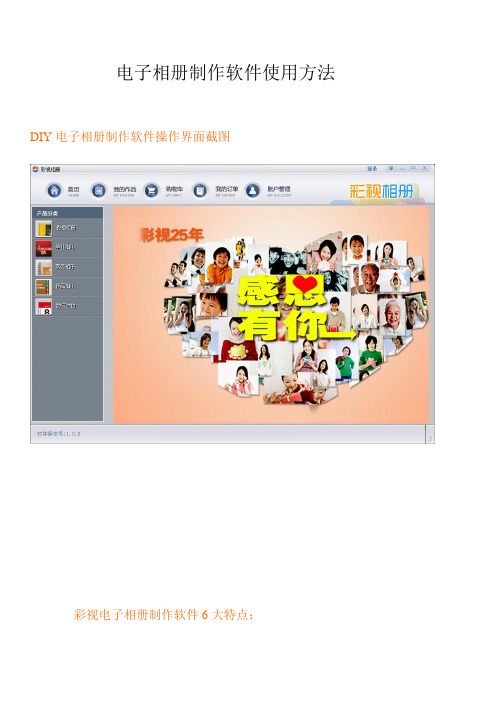
电子相册制作软件使用方法DIY电子相册制作软件操作界面截图彩视电子相册制作软件6大特点:相册制作流程一、新用户注册点击页面的右上角进行注册。
二、选择主题, 模板,相册材质及尺寸大小。
step1.选择您所要制作的相册类型:影楼相册,商务相册,毕业相册,个性相册。
再找到您的相对应的主题如影楼相册中有:婚纱相册、结婚庆典、儿童成长、旅游纪念宠物宝贝、水晶版画等。
Step2.选择您喜欢的模板。
彩视为您提供上千套风格各异的模板。
Step3.点击进入您喜欢的模板,选择尺寸。
彩视相册分为三种版式,横款,方款,竖款。
一般建议结婚相册做成大尺寸的为多。
如果人物多为站立的全身写真可以选择竖款的相册。
彩视有各种尺寸的相册最小有7寸,最大是16寸。
Step4.确定好尺寸后,选择材质。
彩视有3个系列的相册:钢琴水晶册(双面钢琴水晶、单面钢琴水晶)、影楼精装册(豪华精装册、杂志精装册、皮面圣经册、琉璃册)、照片书(蝴蝶精装、锁线精装、硬克精装册)。
Step5.鼠标左键点击在线制作,开始制作。
三、在线制作或者下载软件离线制作。
进入喜欢的模板,选择材质尺寸,接着就可以开始制作了。
彩视为您提供两种制作方式,在线制作或者下载软件离线制作。
在线制作方便快捷,但需要上传图片;离线制作直接使用本地图片,但是最后需要上传作品或者导出作品给彩视客服进行合成。
软件制作在使用边框时,需要将先放入相册中,然后拖入边框。
离线制作过程与在线制作过程大致相同,制作完成后可以放入购物车。
文件过大,或者网速太慢会导致文件无法具体详情请查阅:/HelpCenter_13_180.aspx。
【教程】使用四款软件制作精美专业电子相册(初级版)
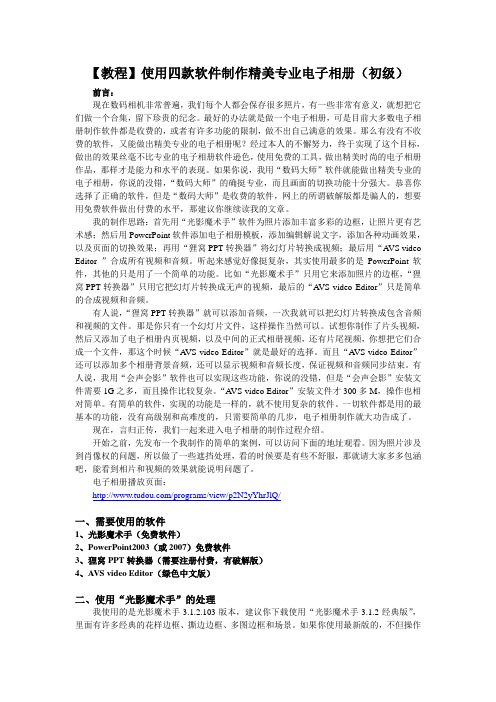
【教程】使用四款软件制作精美专业电子相册(初级)前言:现在数码相机非常普遍,我们每个人都会保存很多照片,有一些非常有意义,就想把它们做一个合集,留下珍贵的纪念。
最好的办法就是做一个电子相册,可是目前大多数电子相册制作软件都是收费的,或者有许多功能的限制,做不出自己满意的效果。
那么有没有不收费的软件,又能做出精美专业的电子相册呢?经过本人的不懈努力,终于实现了这个目标,做出的效果丝毫不比专业的电子相册软件逊色,使用免费的工具,做出精美时尚的电子相册作品,那样才是能力和水平的表现。
如果你说,我用“数码大师”软件就能做出精美专业的电子相册,你说的没错,“数码大师”的确挺专业,而且画面的切换功能十分强大。
恭喜你选择了正确的软件,但是“数码大师”是收费的软件,网上的所谓破解版都是骗人的,想要用免费软件做出付费的水平,那建议你继续读我的文章。
我的制作思路:首先用“光影魔术手”软件为照片添加丰富多彩的边框,让照片更有艺术感;然后用PowerPoint软件添加电子相册模板,添加编辑解说文字,添加各种动画效果,以及页面的切换效果;再用“狸窝PPT转换器”将幻灯片转换成视频;最后用“A VS video Editor ”合成所有视频和音频。
听起来感觉好像挺复杂,其实使用最多的是PowerPoint软件,其他的只是用了一个简单的功能。
比如“光影魔术手”只用它来添加照片的边框,“狸窝PPT转换器”只用它把幻灯片转换成无声的视频,最后的“A VS video Editor”只是简单的合成视频和音频。
有人说,“狸窝PPT转换器”就可以添加音频,一次我就可以把幻灯片转换成包含音频和视频的文件。
那是你只有一个幻灯片文件,这样操作当然可以。
试想你制作了片头视频,然后又添加了电子相册内页视频,以及中间的正式相册视频,还有片尾视频,你想把它们合成一个文件,那这个时候“A VS video Editor”就是最好的选择。
而且“A VS video Editor”还可以添加多个相册背景音频,还可以显示视频和音频长度,保证视频和音频同步结束。
如何用手机制作电子相册

如何用手机制作电子相册
电子相册可以说是各种家庭聚餐、同学聚会、婚礼晚宴上的宠儿,它将平常以照片记录的碎片式记忆串联在一起,方便大家更好的回忆美好。
相比于照片,电子相册更加生动,具有观赏性。
那么怎么制作电子相册呢?其实很简单,一部手机就可以搞定,下面就让我们一起来学习如何用手机制作电子相册。
1、首先需要打开“清爽视频编辑器”,然后再首页中找到“电子相册”,点击进入照片添加页面。
2、点击“+”添加需要的照片,点击“×”可以导出添加错误的照片,照片导入成功后点击“下一步”。
3、在视频编辑页面,可以进行声音、高级设置、设置三种编辑,点击“声音”可以进行音量、配乐、配音操作。
4、点击“高级编辑”,可以在MV中选择MV模板,在文字中给电子相册添加字幕。
5、MV模板和字幕添加好后,可以点击“设置”,可以进行电子相册的比例、图片运动和背景的设置。
6、完成以上步骤后,可以点击“存草稿”保存视频至手机,也可以点击“发布”分享给好友。
其实步骤并不是非常复杂,感兴趣的小伙伴可以自己用清爽视频编辑器,尝试着制作一部属于自己的电子相册,希望这篇文章能够帮助到大家!
[文档可能无法思考全面,请浏览后下载,另外祝您生活愉快,工作顺利,万事如意!]。
Dreamweaver如何制作电子相册

Dreamweaver如何制作电子相册
Dreamweaver如何制作电子相册
导读:Dreamweaver是Adobe最新推出的网页设计软件,利用Dreamweaver的Flash元素功能以及其人性化的操作界面可以使大家可以十分轻松地制作出电子相册,快来看一看吧。
说明:事先准备好5副大小同样的图片,并且都要知道它们的长和宽。
1、打开Dreamweaver软件,新建文件并保存页面。
2、插入Flash。
在工具栏中转到“Flash元素”工具条,插入Flash元素并保存文件,如下图所示。
3、保存Flash文件,然后可以在属性面板中修改Flash的长和宽要和预先准备的图片的长和宽一样啊!接着设置Flash元素的`参数,如下图所示。
4、保存文件,完成操作。
注意在使用该功能时,不要使用过多的图片,因为这样会让电脑出现缓慢情况。
有了这个功能,就不必为了制作精美的电子相册,而去学复杂的Flash知识了。
【Dreamweaver如何制作电子相册】。
flash制作电子相册教程
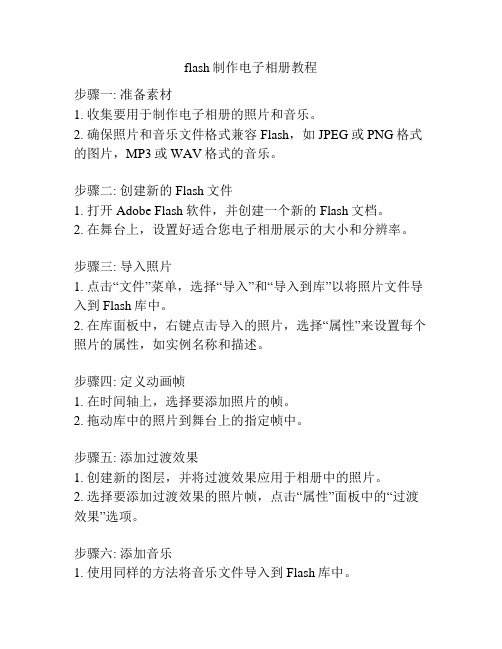
flash制作电子相册教程步骤一: 准备素材1. 收集要用于制作电子相册的照片和音乐。
2. 确保照片和音乐文件格式兼容Flash,如JPEG或PNG格式的图片,MP3或WAV格式的音乐。
步骤二: 创建新的Flash文件1. 打开Adobe Flash软件,并创建一个新的Flash文档。
2. 在舞台上,设置好适合您电子相册展示的大小和分辨率。
步骤三: 导入照片1. 点击“文件”菜单,选择“导入”和“导入到库”以将照片文件导入到Flash库中。
2. 在库面板中,右键点击导入的照片,选择“属性”来设置每个照片的属性,如实例名称和描述。
步骤四: 定义动画帧1. 在时间轴上,选择要添加照片的帧。
2. 拖动库中的照片到舞台上的指定帧中。
步骤五: 添加过渡效果1. 创建新的图层,并将过渡效果应用于相册中的照片。
2. 选择要添加过渡效果的照片帧,点击“属性”面板中的“过渡效果”选项。
步骤六: 添加音乐1. 使用同样的方法将音乐文件导入到Flash库中。
2. 在时间轴上创建新的图层,并将音乐文件拖拽到指定帧中。
3. 使用“属性”面板中的“声音”选项设置音乐的循环和音量等属性。
步骤七: 设计界面1. 使用Flash的绘图工具和文本工具来设计电子相册的界面。
2. 在舞台上添加菜单按钮,以便用户可以浏览照片和控制音乐播放。
步骤八: 将电子相册导出为可执行文件或网页1. 点击“文件”菜单,选择“发布设置”来设置电子相册的输出选项。
2. 导出电子相册为可执行文件(.exe)或嵌入网页。
步骤九: 预览和测试1. 点击“控制”菜单,选择“测试电影”来预览制作的电子相册。
2. 测试各个按钮、过渡效果和音乐是否正常工作。
步骤十: 发布和分享1. 将制作完成的电子相册保存到合适的位置。
2. 将电子相册上传到网页上或者通过电子邮件等方式与他人分享。
一招教你搞定手机怎么制作电子相册
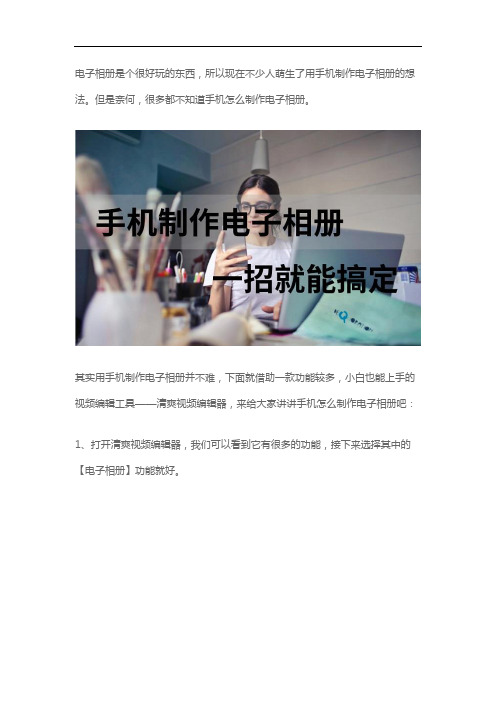
电子相册是个很好玩的东西,所以现在不少人萌生了用手机制作电子相册的想法。
但是奈何,很多都不知道手机怎么制作电子相册。
其实用手机制作电子相册并不难,下面就借助一款功能较多,小白也能上手的视频编辑工具——清爽视频编辑器,来给大家讲讲手机怎么制作电子相册吧:
1、打开清爽视频编辑器,我们可以看到它有很多的功能,接下来选择其中的【电子相册】功能就好。
2、点击【电子相册】功能,会进入一个新的界面,你直接在里面选择你要弄成电子相册的图片,然后再点击【下一步】。
3、之后会进入一个新的页面,在里面你可以完成以下这些操作:添加模板、添加字幕、添加滤镜、进行编辑等等。
4、我们可以先给电子相册加个模板,直接选择与电子相册相搭的模板就好。
5、模板选好之后,可以点击【字幕】,给电子相册加上与之匹配的字幕,然后设置好字幕的样式,比如颜色、字体、大小、描边、对齐等等。
6、这一步弄好之后,如果你想给电子相册添加一个不错的滤镜的话,可以点击【滤镜】,选择适合的滤镜样式进行添加。
7、另外,你还可以进入【编辑】,将电子相册中一些不太满意的片段删除掉。
直接点击要删除的片段,再点击上面的【X】符号即可。
这是删除后的效果:
好了,到了这一步,整个电子相册就制作完成了。
怎么样?是不是不难呀?需要的话,就快点去试试吧!。
电子相册的制作方法

电子相册的制作方法
制作一个电子相册可以采取以下步骤:
1. 收集照片:选择你想要放入电子相册的照片,并将它们导入到电脑中。
你可以从相机、手机、存储卡或社交媒体等地方获取照片。
2. 选择制作工具:选择一个合适的制作工具。
有很多在线和离线的电子相册制作工具可供选择,如Adobe InDesign、Microsoft PowerPoint、网上的相册制作软件等。
根据你的需求和技能水平选择适合的工具。
3. 设计布局:根据你的喜好和风格,为相册选择一个适当的布局。
你可以选择单页或多页布局,添加背景、边框、文字和其他装饰等。
4. 调整照片:使用图像编辑软件或制作工具中的图像编辑功能,对照片进行必要的调整,如裁剪、亮度/对比度、色彩校正等。
5. 添加文本:根据需要,在相册中添加文本说明、标题或故事。
你可以描述照片的背景、场景或情感等。
6. 整理照片:将照片按照你的想法和主题进行整理和排序。
你可以按时间、活动、人物或地点等方式进行分类。
7. 设计封面:设计一个吸引人的封面,用于展示相册的封面照片和标题。
8. 添加特效:根据需求,添加一些特效,如渐变、滤镜、阴影等,为相册增加一些艺术风格。
9. 导出和保存:完成制作后,将电子相册导出为PDF、图片或其他可共享的格式。
保存相册的副本,以防止丢失或损坏。
10. 分享和展示:将制作好的电子相册分享给家人、朋友或在线社区。
你可以通过电子邮件、社交媒体、云存储或网上相册等方式进行分享。
以上是一般制作电子相册的方法,根据不同的需求和工具,具体步骤可能会有所不同。
电子相册制作流程
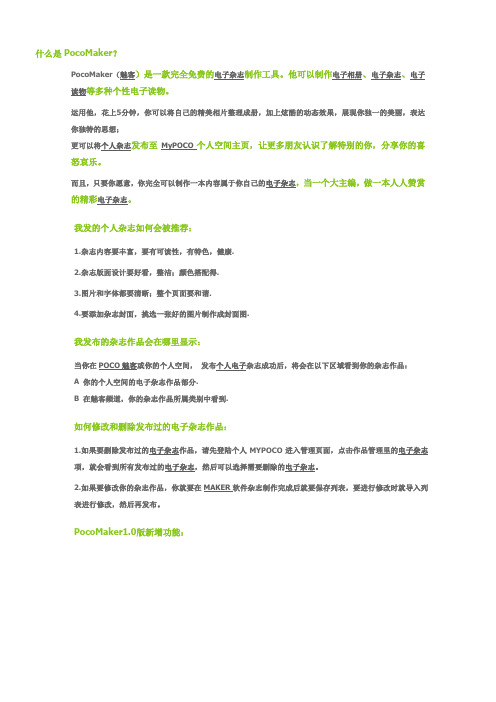
什么是PocoMaker?PocoMaker(魅客)是一款完全免费的电子杂志制作工具。
他可以制作电子相册、电子杂志、电子读物等多种个性电子读物。
运用他,花上5分钟,你可以将自己的精美相片整理成册,加上炫酷的动态效果,展现你独一的美丽,表达你独特的思想;更可以将个人杂志发布至MyPOCO个人空间主页,让更多朋友认识了解特别的你,分享你的喜怒哀乐。
而且,只要你愿意,你完全可以制作一本内容属于你自己的电子杂志,当一个大主编,做一本人人赞赏的精彩电子杂志。
我发的个人杂志如何会被推荐:1.杂志内容要丰富,要有可读性,有特色,健康.2.杂志版面设计要好看,整洁;颜色搭配得.3.图片和字体都要清晰;整个页面要和谐.4.要添加杂志封面,挑选一张好的图片制作成封面图.我发布的杂志作品会在哪里显示:当你在POCO魅客或你的个人空间,发布个人电子杂志成功后,将会在以下区域看到你的杂志作品:A 你的个人空间的电子杂志作品部分.B 在魅客频道,你的杂志作品所属类别中看到.如何修改和删除发布过的电子杂志作品:1.如果要删除发布过的电子杂志作品,请先登陆个人MYPOCO进入管理页面,点击作品管理里的电子杂志项,就会看到所有发布过的电子杂志,然后可以选择需要删除的电子杂志。
2.如果要修改你的杂志作品,你就要在MAKER软件杂志制作完成后就要保存列表,要进行修改时就导入列表进行修改,然后再发布。
PocoMaker1.0版新增功能:+ 添加视频录制,和AVI,ASF转换功能+ 增加封底BBS功能+ 增加文字行高设置和对特殊字符的支持+ 增加封面阴影功能+ 增加文字特效两个+ 修改特效选择方式+ 增加资源管理器功能。
+ 修改多层操作方式+ 修改封底封面音乐的BUGPOCO提供的强大的免费个人空间功能介绍:当你注册成功,个人杂志制作完成的时候,杂志也会在个人空间显示。
1. 在你的个人空间管理界面内,你可以申请属于你自己的空间网址,如方便向别人宣传你的空间。
手机怎么做电子相册?什么手机app可以剪辑电子相册?

手机怎么做电子相册?什么手机app可以剪辑电子相册?
手机怎么做电子相册?平时,相对于剧情较长的电影、电视剧,朋友小暖更喜欢看一些小视频(参加工作后,没有太多时间好好去追一部喜欢的剧了)。
渐渐地,小暖也喜欢上了发抖音,剪辑、制作电子相册后分享给网友。
一开始,小暖是在电脑上弄的,后来发现手机上也可以剪辑、制作电子相册。
清爽视频编辑app是她最近常用的一款软件,用它可在手机上完成电子相册剪辑、制作操作。
如果也有这方面学习需求的话,大家可以接着往下看哦,找到剪辑、制作电子相册的方法步骤。
打开手机app,进入其首页。
页面上方有视频编辑、电子相册2个功能选项,选后者可在手机上实现剪辑、制作电子相册操作。
页面下方还有各种视频模板,小伙伴们可简单浏览下这款手机app的页面内容哦。
把照片、视频文件导入进来以后,我们先简单浏览下电子相册模板。
当然啦,需要添加视频文字、滤镜、配乐等素材的话,小伙伴们可按需使用功能哦。
进入到相应的界面后,即可编辑、新建电子相册文字、滤镜、配乐等效果。
在“文艺”分类下,有一个“给自己的话”主题模板,小伙伴们可尝试套用一下。
套用后,可在页面上方预览电子相册的整体内容。
如果对电子相册效果还满意的话,可以把这份电子相册保存到手机上哦。
好啦,关于在手机上剪辑、制作电子相册的方法步骤已经分享完毕啦。
现在,小伙伴们知道该怎么去完成这个操作了吗?还有了解不太透彻地方的话,大家可以在实际操作中解决问题哦。
艾奇视频电子相册制作软件怎么用
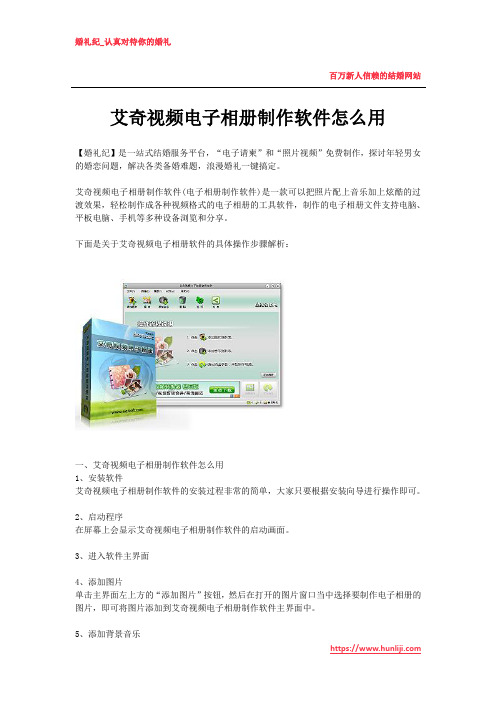
百万新人信赖的结婚网站艾奇视频电子相册制作软件怎么用【婚礼纪】是一站式结婚服务平台,“电子请柬”和“照片视频”免费制作,探讨年轻男女的婚恋问题,解决各类备婚难题,浪漫婚礼一键搞定。
艾奇视频电子相册制作软件(电子相册制作软件)是一款可以把照片配上音乐加上炫酷的过渡效果,轻松制作成各种视频格式的电子相册的工具软件,制作的电子相册文件支持电脑、平板电脑、手机等多种设备浏览和分享。
下面是关于艾奇视频电子相册软件的具体操作步骤解析:一、艾奇视频电子相册制作软件怎么用1、安装软件艾奇视频电子相册制作软件的安装过程非常的简单,大家只要根据安装向导进行操作即可。
2、启动程序在屏幕上会显示艾奇视频电子相册制作软件的启动画面。
3、进入软件主界面4、添加图片单击主界面左上方的“添加图片”按钮,然后在打开的图片窗口当中选择要制作电子相册的图片,即可将图片添加到艾奇视频电子相册制作软件主界面中。
5、添加背景音乐百万新人信赖的结婚网站单击主界面上方的“添加音乐”按钮然后在打开的音频添加窗口中选择音乐文件。
6、预览相册效果单击主界面右下角的“效果预览”窗口即可打开预览窗口对图片进行预览,在预览窗口下方设置图片的展示时间和过滤时间。
7、输出相册文件单击主界面右下角的“开始制作”按钮即可进入相册输出设置窗口,在此可以设置视频文件的输出格式,设置视频文件名,最后只要单击“开始”按钮即可开始输出电子相册文件。
二、电子相册制作的其他软件除了艾奇视频电子相册制作软件之外,还有其他很多值得你们去探索的音乐相册制作软件哦,但是篇幅有限,小编以下只按照操作难度依次列举3种好评率比较靠前的,更多电子相册制作软件点击:电子相册制作哪个软件好?1、Adobe Premiere特点:Adobe Premiere虽然是专业软件,但是其实如果你只是用它来制作音乐相册的话,还是降低了不少难度的,建议有后期剪辑基础的人可以把它和Ae结合起来使用,在特效方面的功能就更强大了。
用Photofamily制作电子相册的教程

用Photofamily制作电子相册的教程清德雨田前言第一节在相册里添加照片与音乐安装完成之后启动这个软件,启动后的界面有两个部分,一个是后面的主界面,另一个就是在前面显示的【相册向导】,如下图所示。
现在我们看到【相册向导】里面什么都没有,需要我们把要制作成相册的照片添加进去。
单击【相册向导】界面里面的图标,就弹出【打开】窗口,如下图所示。
选择要添加的照片之后,单击【打开】按钮,照片就加载到【相册向导】里面,如下图所示。
选择一幅图片后,假如预览发现不是要添加的图片,能够单击图标删除这张图片。
设置好之后,单击图标,进行下一步的封面设置,如下图所示。
在封面设置里面,我们能够输入相册的名称、设置封面底纹、相框与封底底纹等,还能够添加注释,设置好后如下图所示。
完成设置后再单击图标,进入页面设置,如下图所示。
单击【相册背景音乐】文本框旁边的图标,弹出【打开】窗口,在这个窗口里面能够选择播放的背景音乐,如下图所示。
选择歌曲后单击【打开】按钮,就把刚才选择的歌曲添加为相册的背景音乐了。
按同样的方法选择【页面背景】。
在【图片布局】里面有很多选项,要紧是设置在相册的一面按照什么规则来排列图片,如下图所示。
设置完成后单击图标,结束【相册向导】的设置,回到主界面,如下图所示。
双击下图所示的相册图标,或者者单击浏览图标,能够打开预览窗口。
打开的预览窗口如下图所示。
第二节对相册进行细调处理(1)在这里我们看到了一本跟实际相册差不多的电子相册,当鼠标移动到电子相册上后就变成一只手的形状,双击鼠标就能够翻页,翻开后电子相册呈双面显示,首先显示的是电子相册图片的目录,如下图所示。
接下来显示的是设定的“1+2”图片布局,如下图所示。
预览看完后按“Esc”键退出预览窗口,回到主界面,在左边的“Photo Family”下面用鼠标右键单击【相册柜】图标,弹出一个选项菜单,选择其中的【打开】选项,如下图所示。
如今整个电子相册里面的图片都显示在右边的预览框里面,如下图所示。
手机制作电子相册要用到什么软件?一键制作照片视频
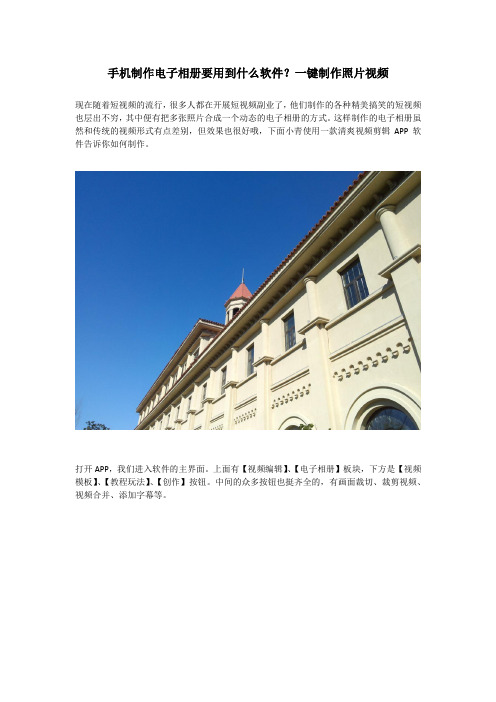
手机制作电子相册要用到什么软件?一键制作照片视频
现在随着短视频的流行,很多人都在开展短视频副业了,他们制作的各种精美搞笑的短视频也层出不穷,其中便有把多张照片合成一个动态的电子相册的方式。
这样制作的电子相册虽然和传统的视频形式有点差别,但效果也很好哦,下面小青使用一款清爽视频剪辑APP软件告诉你如何制作。
打开APP,我们进入软件的主界面。
上面有【视频编辑】、【电子相册】板块,下方是【视频模板】、【教程玩法】、【创作】按钮。
中间的众多按钮也挺齐全的,有画面裁切、裁剪视频、视频合并、添加字幕等。
小青点击【电子相册】,在手机照片库中选择了十张有趣又精美的图片,点击【下一步】。
如果想即时拍摄照片也OK,直接点击右上角的拍摄按钮。
接着,我们进入【音乐相册】编辑界面,在下方可以选择视频模板(好多模板啊,小青一一尝试后觉得好惊喜,最喜欢里面的温馨告白风格了)、照片更换、文字、滤镜和配乐的添加。
完成后便可以点击【导出】。
照片视频便是这样制作的啦,是不是挺方便?清爽视频剪辑APP还能添加动态字幕哦,大家有需要的话可以去下载使用哈。
跟我学用Media Studio Pro做电子相册
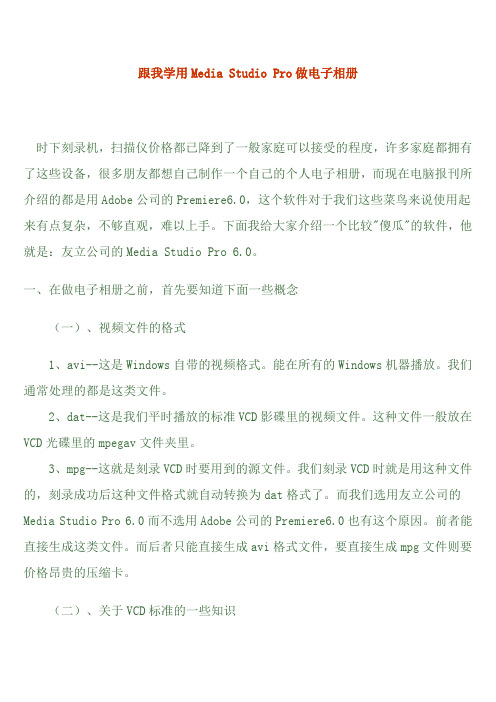
跟我学用Media Studio Pro做电子相册时下刻录机,扫描仪价格都已降到了一般家庭可以接受的程度,许多家庭都拥有了这些设备,很多朋友都想自己制作一个自己的个人电子相册,而现在电脑报刊所介绍的都是用Adobe公司的Premiere6.0,这个软件对于我们这些菜鸟来说使用起来有点复杂,不够直观,难以上手。
下面我给大家介绍一个比较"傻瓜"的软件,他就是:友立公司的Media Studio Pro 6.0。
一、在做电子相册之前,首先要知道下面一些概念(一)、视频文件的格式1、avi--这是Windows自带的视频格式。
能在所有的Windows机器播放。
我们通常处理的都是这类文件。
2、dat--这是我们平时播放的标准VCD影碟里的视频文件。
这种文件一般放在VCD光碟里的mpegav文件夹里。
3、mpg--这就是刻录VCD时要用到的源文件。
我们刻录VCD时就是用这种文件的,刻录成功后这种文件格式就自动转换为dat格式了。
而我们选用友立公司的Media Studio Pro 6.0而不选用Adobe公司的Premiere6.0也有这个原因。
前者能直接生成这类文件。
而后者只能直接生成avi格式文件,要直接生成mpg文件则要价格昂贵的压缩卡。
(二)、关于VCD标准的一些知识我们通常播放的VCD文件格式通常有两种:PLA制式和NTSC制式,PLA制式大小为352 x 288,传输率为1150000位/秒,帧速率为25帧/秒;NTSC制式大小为352 x 240,传输率也是1150000位/秒,但帧速率则为29.97帧/秒。
我们制作时要注意这些问题,确保帧速率和传输率的正确。
否则制作出来的VCD是不能在VCD 机上正常播放的。
二、制作准备阶段1、扫描相片扫描相片时为了加快输入速度,可以四装一次扫入电脑中,分辨率选600就可以了,大大了处理起来速度太慢,太小了则制作出来的VCD不清晰。
另外扫描软件中如有选项可调的,可选中锐利模式。
如何在电脑上制作家庭相册
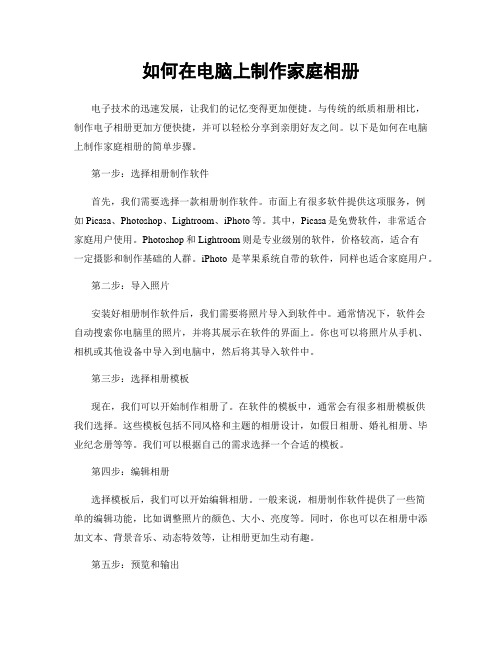
如何在电脑上制作家庭相册电子技术的迅速发展,让我们的记忆变得更加便捷。
与传统的纸质相册相比,制作电子相册更加方便快捷,并可以轻松分享到亲朋好友之间。
以下是如何在电脑上制作家庭相册的简单步骤。
第一步:选择相册制作软件首先,我们需要选择一款相册制作软件。
市面上有很多软件提供这项服务,例如Picasa、Photoshop、Lightroom、iPhoto等。
其中,Picasa是免费软件,非常适合家庭用户使用。
Photoshop和Lightroom则是专业级别的软件,价格较高,适合有一定摄影和制作基础的人群。
iPhoto是苹果系统自带的软件,同样也适合家庭用户。
第二步:导入照片安装好相册制作软件后,我们需要将照片导入到软件中。
通常情况下,软件会自动搜索你电脑里的照片,并将其展示在软件的界面上。
你也可以将照片从手机、相机或其他设备中导入到电脑中,然后将其导入软件中。
第三步:选择相册模板现在,我们可以开始制作相册了。
在软件的模板中,通常会有很多相册模板供我们选择。
这些模板包括不同风格和主题的相册设计,如假日相册、婚礼相册、毕业纪念册等等。
我们可以根据自己的需求选择一个合适的模板。
第四步:编辑相册选择模板后,我们可以开始编辑相册。
一般来说,相册制作软件提供了一些简单的编辑功能,比如调整照片的颜色、大小、亮度等。
同时,你也可以在相册中添加文本、背景音乐、动态特效等,让相册更加生动有趣。
第五步:预览和输出完成编辑后,我们需要预览相册,检查是否有问题。
如果没有问题,我们就可以导出相册了。
一般来说,相册制作软件会提供多种输出格式,如PDF、HTML、ZIP和EXE等。
总之,制作家庭相册并不是一件困难的事情。
只要选择合适的相册制作软件,根据自己的需求选择合适的模板和编辑工具,即可制作出一份美观、有趣的电子相册。
同时,电子相册的分享和存储也方便快捷,可将其发送给亲朋好友,也可以保存到云盘中进行备份。
- 1、下载文档前请自行甄别文档内容的完整性,平台不提供额外的编辑、内容补充、找答案等附加服务。
- 2、"仅部分预览"的文档,不可在线预览部分如存在完整性等问题,可反馈申请退款(可完整预览的文档不适用该条件!)。
- 3、如文档侵犯您的权益,请联系客服反馈,我们会尽快为您处理(人工客服工作时间:9:00-18:30)。
制作电子相册的免费软件,怎么制作电子相册
制作电子相册,将珍藏的相片、配上动听的音乐、动态字幕,以全新的酷炫方式展示,别有一番新意。
当然,随着数码相机、手机等数码产品的流行,越来越多人想制作精美的电子相册。
怎么制作电子相册?使用哪款软件最简单,制作效果最好?本文在这里跟大家介绍国内老牌电子相册制作软件《数码大师》,被称为人人都会用的精美电子相册制作软件。
为制作各种特色的电子相册,数码大师也提供了许多方案。
我们今天就以礼品包相册的制作,开始进行的话题。
一、点击“礼品包相册”选项卡,悉数导入精美的相片
首先,点击“添加相片”按钮,将精美的相片悉数导入软件中,用鼠标点击拖拽相片,轻松调整相片的播放顺序。
二、巧用软件的文字特效功能,为电子相册添加字幕
只有相片展示还有些单调了,点击“修改名字/注释/旁白”按钮,利用数码大师的文字特效功能,为相片添加字幕特效,图文并茂的展示。
三、制作电子相册离不开动听的音乐,MTV动感歌词字幕特效
电子相册相比纸质相册最大的特点是可以添加背景音乐,声色并茂的展示相册。
点击“添加媒体文件”按钮,即可导入背景音乐。
还可以添加LRC歌词,酷炫的MTV字幕特效应用,打造酷炫字幕效果。
四、接近500种相片转场特效渲染,唯美动感场景搭配
接着,我们可以为电子相册添加上酷炫的相片转场特效。
数码大师有几百种相片转场特效,包括:散射、旋转、滑动、滚轴等等3D特效和常规特效都有。
如果相片比较多,不想逐一设置,那软件本身是默认随机特效,非常人性化。
我们在“当相片展示时”的弹出框中,点击“双重动态”或“动感场景”,即可激活浪漫的飘花、泡泡、蒲公英、萤火虫、下雪等动感场景特效。
五、为制作的电子相册配上精美的相框
点击“相框”选项卡,数码大师有众多相框主题供我们选择,你可以选择各种不同类型的相框,装饰精美的相片。
六、最后,设置一个精美的封面即可
礼品包相册顾名思义,是可以送给其他人做礼物的。
我们可以为礼品包设置一个精美的封面,包装我们的电子相册。
点击“礼品包封面详细设置”按钮即可,让他人被你的精美封面所吸引。
